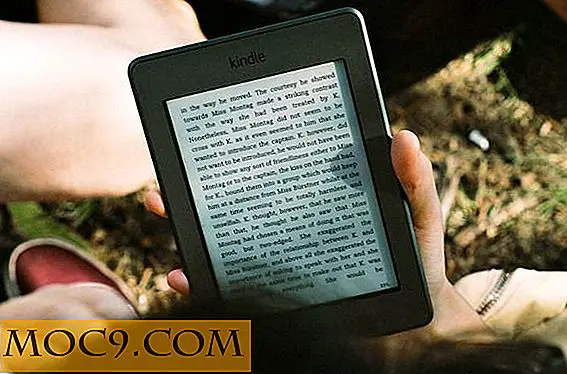Τρόπος εξαναγκασμού των αδειών χρήσης συγχρονισμού στα Windows 8
Ένα από τα καλύτερα χαρακτηριστικά που θα παρουσιαστούν στα Windows 8 είναι η δυνατότητα να φέρετε μαζί σας το "desktop" σας, ανεξάρτητα από το πού χρησιμοποιείτε υπολογιστή. Όσο χρησιμοποιείτε έναν λογαριασμό της Microsoft, μπορείτε να αναγκάσετε τις άδειες συγχρονισμού εφαρμογών στο σύννεφο για να τις αποκτήσετε οπουδήποτε.
Οι περισσότεροι χρήστες δεν συνειδητοποιούν ότι πρέπει να συγχρονίσουν τις άδειες χρήσης εφαρμογών που αγοράζουν εκτός από οτιδήποτε άλλο συνδέεται με τον Λογαριασμό τους Microsoft. Αυτό δεν συμβαίνει με τις παραδοσιακές ρυθμίσεις συγχρονισμού στα Windows 8 και αν δεν είναι ενεργοποιημένη, μπορεί να προκαλέσει προβλήματα όταν συνδέεστε στο λογαριασμό σας από άλλον υπολογιστή.
Τρόπος εξαναγκασμού των αδειών εφαρμογής συγχρονισμού
1. Ανοίξτε το "Windows Store".

2. Στη δεξιά γωνία ή χρησιμοποιήστε το "Windows Key + C" για να ανοίξετε τη γραμμή Charms.
3. Κάντε κλικ στην επιλογή "Ρυθμίσεις".

4. Κάντε κλικ στην επιλογή "Ενημερώσεις εφαρμογών".
Βεβαιωθείτε ότι είστε συνδεδεμένοι στο Internet πριν συνεχίσετε, διαφορετικά δεν θα μπορείτε να συγχρονίσετε σωστά τις άδειες εφαρμογής.

5. Κάντε κλικ στην επιλογή "Sync licenses" (Άδειες συγχρονισμού) στην υποκλειδ.

Αυτό θα χρειαστεί μερικές στιγμές για να κάνετε, ειδικά αν χρησιμοποιείτε πολλές εφαρμογές στα Windows 8.

Μόλις ολοκληρωθεί, τα Windows 8 θα σας ενημερώσουν. Τώρα, κάθε φορά που εγκαθιστάτε ή απεγκαταστήσετε μια εφαρμογή, τα Windows θα συγχρονίσουν την άδεια εφαρμογής που σχετίζεται με αυτήν, έτσι ώστε να μπορείτε να έχετε πρόσβαση σε έναν άλλο υπολογιστή όταν συνδεθείτε. Αυτό σημαίνει ότι δεν έχει σημασία τι εφαρμογές πληρώσατε, μπορείτε να τις χρησιμοποιήσετε ανεξάρτητα όπου χρησιμοποιείτε τα Windows 8.
Πώς να αναγκάσετε τον συγχρονισμό όλων των άλλων
Μετά τη δημιουργία του λογαριασμού σύνδεσης για τα Windows 8 κατά την αναβάθμιση ή την εγκατάσταση, θα έχετε αρκετές ευκαιρίες για συγχρονισμό των ρυθμίσεων, εφαρμογών και άλλων επιλογών εξατομίκευσης για τα Windows 8.
Εάν θέλετε να αλλάξετε ή να ενημερώσετε αυτές τις ρυθμίσεις, ακολουθήστε τα εξής βήματα:
1. Χρησιμοποιήστε το "Windows Key + C" ή ανοίξτε τη γραμμή Charms με τον παλιό τρόπο.
2. Κάντε κλικ στην επιλογή "Ρυθμίσεις" και, στη συνέχεια, κάντε κλικ στην επιλογή "Αλλαγή ρυθμίσεων υπολογιστή".
3. Μεταβείτε στο "Συγχρονισμός των ρυθμίσεών σας".

4. Βεβαιωθείτε ότι η επιλογή "On" ενεργοποιείται για συγχρονισμό των ρυθμίσεών σας, την κορυφαία επιλογή.
5. Μεταβείτε μία προς μία και επιλέξτε τι θέλετε να συγχρονίζονται τα Windows με τον Microsoft Λογαριασμό σας.
Μόλις ενεργοποιήσετε ή απενεργοποιήσετε μια ρύθμιση συγχρονισμού, τα Windows αποθηκεύουν αυτόματα την αλλαγή χωρίς να χρειαστεί να κάνετε κλικ στην εφαρμογή ή στην αποθήκευση.
Για να συνδεθείτε σε άλλον υπολογιστή χρησιμοποιώντας τα Windows 8, πρέπει να βεβαιωθείτε ότι έχετε αποσυνδεθεί από τον πρωτεύοντα υπολογιστή σας για να βεβαιωθείτε ότι όλες οι αποθηκευμένες ρυθμίσεις μπορούν να φορτωθούν σωστά. Συνδεθείτε σε άλλον υπολογιστή και θα είναι καλό να χρησιμοποιήσετε τα Windows 8 με τον τρόπο που συνηθίζετε να το χρησιμοποιείτε.

Τα Windows 8 σάς επιτρέπουν να συγχρονίζετε τα πάντα από το φόντο της επιφάνειας εργασίας σας σε χρώματα παραθύρων με κωδικούς πρόσβασης εφαρμογών. Μπορείτε να επιλέξετε τις πιο σημαντικές πτυχές που κάνουν χρησιμοποιώντας τα Windows 8 να αισθάνονται σαν στο σπίτι σας, στη συνέχεια να τα πάρετε μαζί σας ανεξάρτητα από το πού χρησιμοποιείτε έναν υπολογιστή.
συμπέρασμα
Εάν δεν χρησιμοποιείτε έναν λογαριασμό της Microsoft για να συγχρονίσετε τις άδειες εφαρμογής, δεν επωφελείτε από μία από τις καλύτερες αναβαθμίσεις που προσφέρονται στα Windows 8. Με τον κόσμο που γίνεται πιο κινητός, τα Windows 8 - ακόμα και σε έναν υπολογιστή - δίνουν στους χρήστες την ευκαιρία πάρτε το λειτουργικό σύστημα που χρησιμοποιούν στο σπίτι και πάρτε μαζί τους οπουδήποτε χρειάζονται για να χρησιμοποιήσουν τα Windows 8.